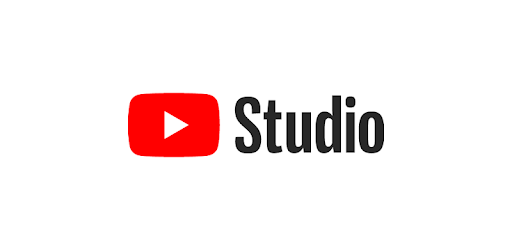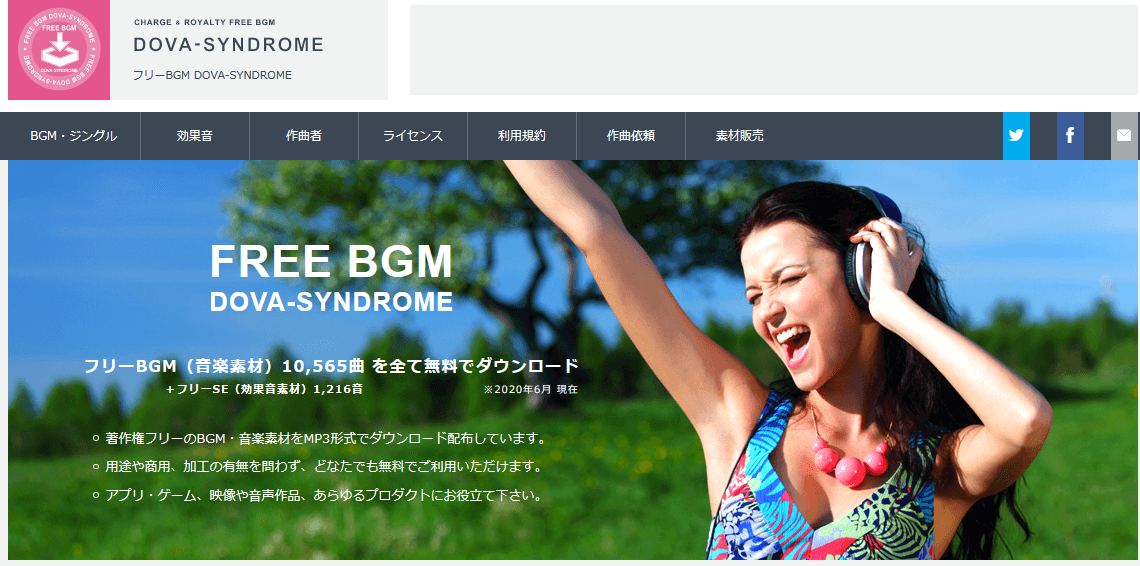うらめしやー!どうも、裏飯屋です。
今回は短い記事です。
最近ゆっくり解説で投稿したいシリーズが出来たので新しいチャンネルを開設したのですがやはり最初の頃はチャンネル登録者数の推移が気になりますね(笑)
そこでチャンネル登録者の確認方法を調べたりしたのですが昔の形式の確認方法や最近の記事でもYouTube Studio β版の確認方法しか出てこなかったので本記事では最新の確認方法を紹介したいと思います。
また、今回紹介するのはPC版での確認方法です。
前の確認方法とは違うので新しい確認方法は初見だと分かりにくいですが、実は以前よりも手間が省けて確認しやすくなっています。
どうでもいいことですが画像は活動していないメインの方なので検索してもゆっくり解説はでてこないですw
まだちょっと秘密にしておきます。育ててからいつかブログで紹介したいので!
それではやり方ですがなんと3ステップでできます。
①YouTubeを開きます。
②右上のアイコンをクリックしYouTube Studioを開きます。
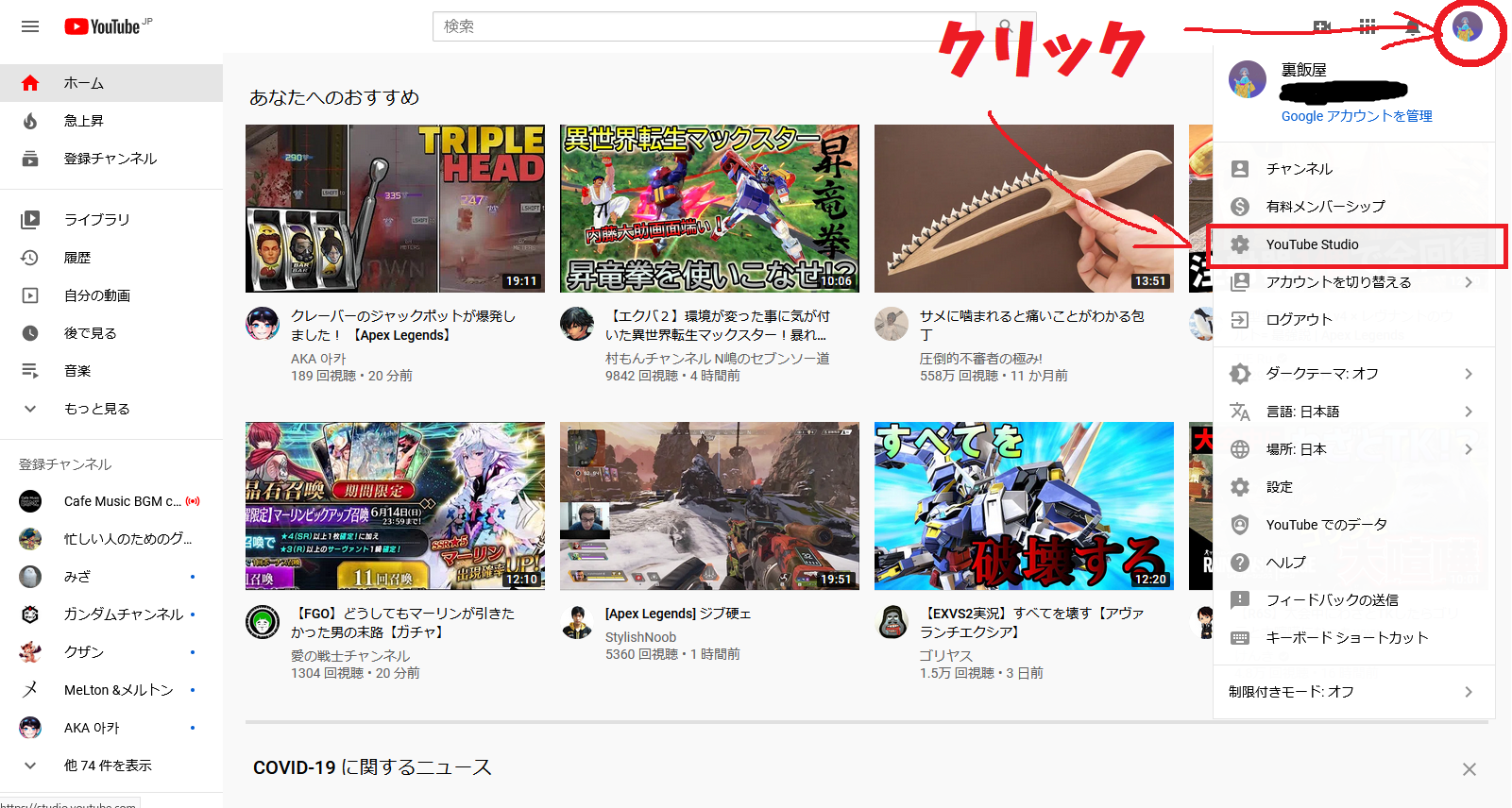
③ダッシュボードが表示されるので右下の最近のチャンネル登録者の欄の「すべて表示」から確認できます。
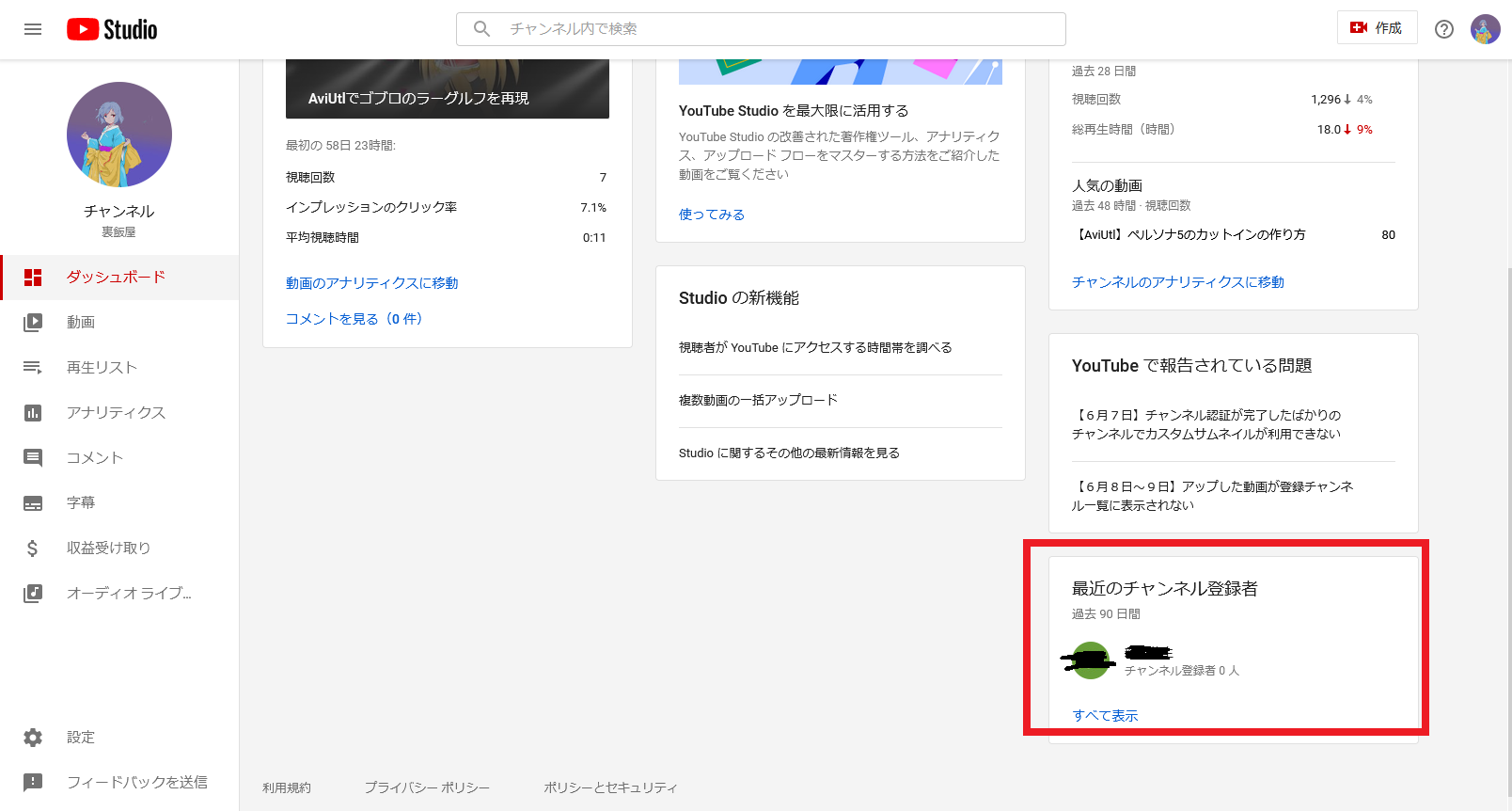
これだけです。
全て表示をクリックして開けば期間ごとに見る事もできます。
また、従来通りチャンネルを非表示にしているアカウントは表示されませんので注意してください。
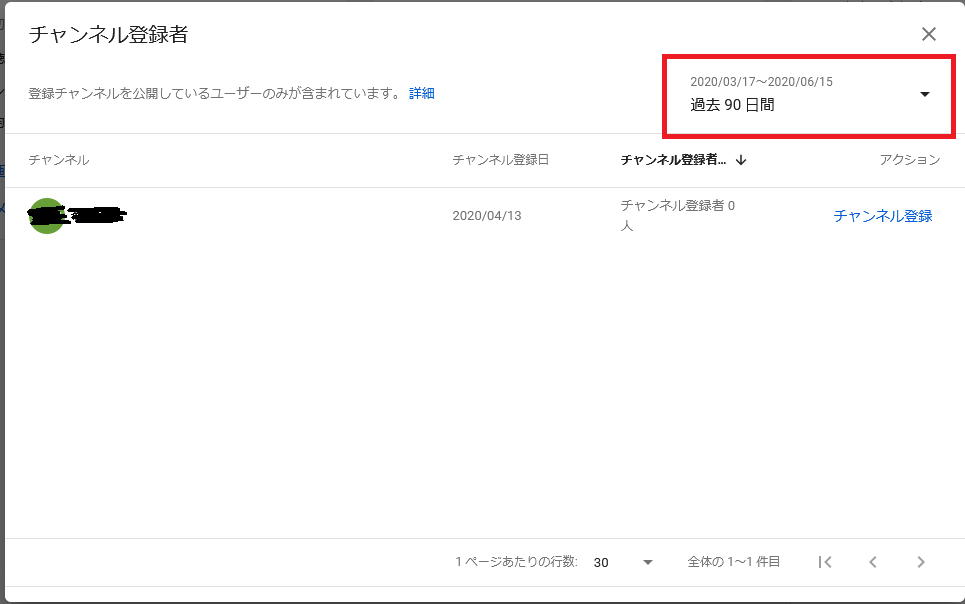
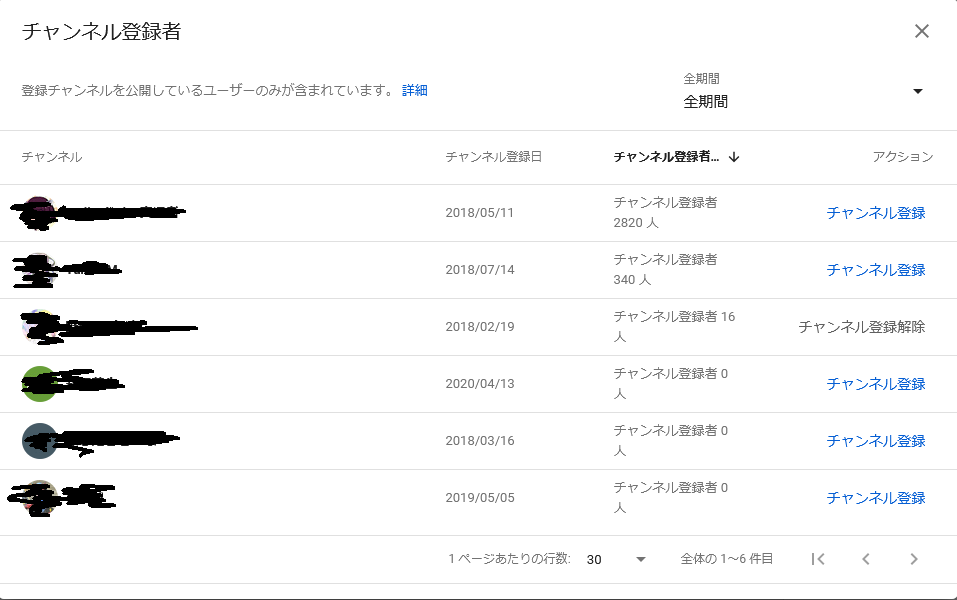
以上で終わりです!
ダッシュボードから直接見れるようになったのはいいですね!
そしてやはり数字が増えるのは楽しい、快感にも思えますね。
モチベーションアップにも繋がるのでブログもチャンネルも頑張っていきたいと思います!
それではこの辺で